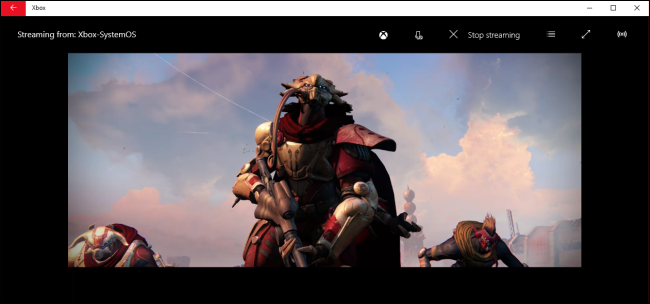
Windows 10 zahrnuje možnost streamovat vaše hry Xbox One do aplikace Xbox na vašem PC. Je to skvělá funkce, o které dnes budeme mluvit více.
Pokud vlastníte Xbox One, možná si to neuvědomujetemůžete streamovat své hry do počítače se systémem Windows 10 bez jakéhokoli dalšího softwaru nebo hardwaru. Vše, co potřebujete, je vaše herní konzole a počítač nebo notebook. Aplikace Xbox by již měla být nainstalována, takže její spuštění a provoz by mělo trvat jen několik minut.

Pod levým okrajem, dole, je tlačítko „Připojit“. Pokud na to kliknete, budete se moci připojit ke svému Xbox One. V tomto případě to můžeme zapnout.
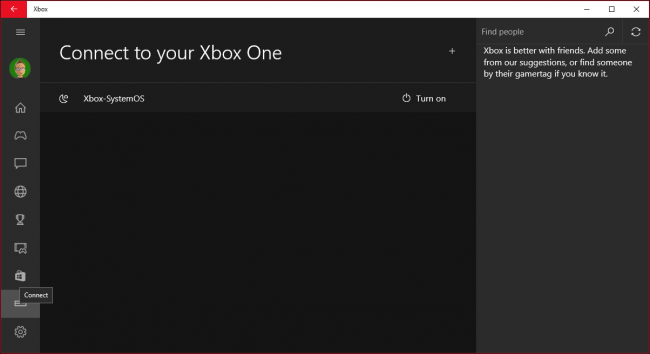
Přestože jsme připojeni, budeme se ještě muset přihlásit do konzole, než ji budeme moci skutečně používat v počítači.

Po připojení získáte přístup k celé řadě možností. Udělejte si chvilku a prozkoumejte je ve svém volném čase. Nejvíc se však zabýváme možnostmi streamování, které vidíte nahoře.

Pokud jste k televizoru Xbox One připojili televizor, můžete počítač použít jako dálkové ovládání.

K dispozici je také možnost, pomocí které můžete použít řadič na obrazovce. Pro hry to samozřejmě nebude moc užitečné, ale můžete s nimi alespoň procházet nabídky.

Nakonec v nabídce „Více“ najdete možnosti, jak se odpojit, vypnout konzoli a zapomenout na ni.
Doporučujeme nejprve vyzkoušet streamování. Systém určí optimální vlastnosti vašeho systému a sítě. Nejlepší je, pokud připojíte počítač i Xbox One k routeru pomocí kabelu Ethernet.

V každém případě, jakmile se připojíte prostřednictvím aplikace Xboxpomocí funkce streamování uvidíte na svém počítači vše, jako byste seděli před Xbox One. To znamená, že ostatní v domácnosti připojeni k vaší síti se mohou zapojit a sledovat vaši hru, aniž by byli ve stejné místnosti.

Jakmile streamujete, můžete hrát hry a používat svůj Xbox One v počítači, dokonce i v okně.

V okně streamování jsou některé ovládací prvkyměli byste se na to podívat. Na domovskou obrazovku se můžete kdykoli vrátit kliknutím na symbol Xbox zcela vlevo. Chcete-li ztlumit / zrušit ztlumení chatu, klikněte na ikonu mikrofonu.
Poznámka: tlačítko kvality zcela vpravo. Tím se určí, jak dobře bude vaše streamování Xbox vypadat na vašem počítači se systémem Windows 10. V tomto příkladu je kvalita nastavena na střední, ale může být nastavena na vyšší úroveň, jak jsme však již zmínili, máte zaručené lepší výsledky, pokud připojíte Xbox One i PC k routeru pomocí kabelu Ethernet.

Další zajímavou položkou je šířka pásmametr, ke kterému se dostanete kliknutím na ikonku lemovanou vedle tlačítka „zastavit streamování“. Tento měřič vám dá vědět, jaká je vaše celková spotřeba šířky pásma, což je užitečné pro určení, kde by mohl být problém ve vaší síti, a pokud máte k dispozici dostatek šířky pásma pro přenos z vašeho počítače Xbox One na váš počítač.

Microsoft učinil překvapivě snadné streamováníhry a další obsah z její hlavní herní konzole do libovolného počítače se systémem Windows 10 s nainstalovanou aplikací Xbox. Pokud je konzola ve stejné síti, je to doslova stejně snadné jako klepnutí na tlačítko „Připojit“ a poté na „Stream“.
Při příštím hraní hry a chcete se přestěhovat do své ložnice, vše, co musíte udělat, je připojit ovladač k počítači a streamovat do něj.
Pokud máte něco, co byste chtěli přispět k tomuto článku, například komentář nebo dotaz, zanechte prosím svůj názor na našem diskusním fóru.








